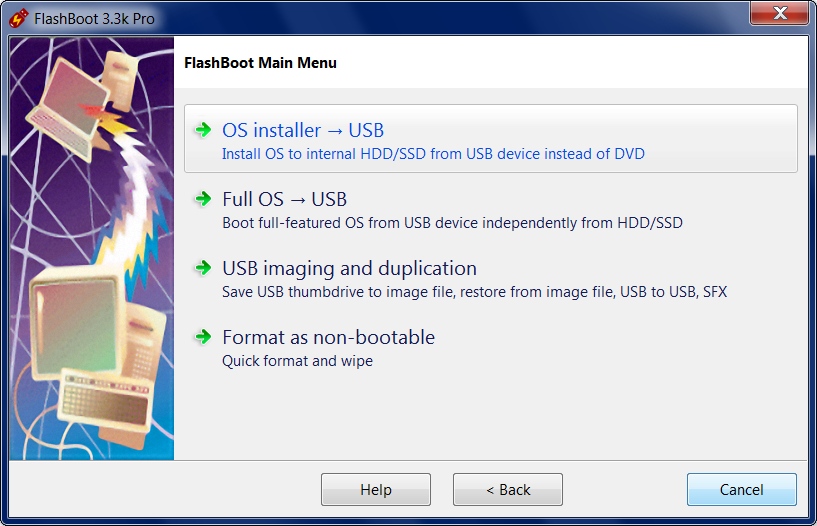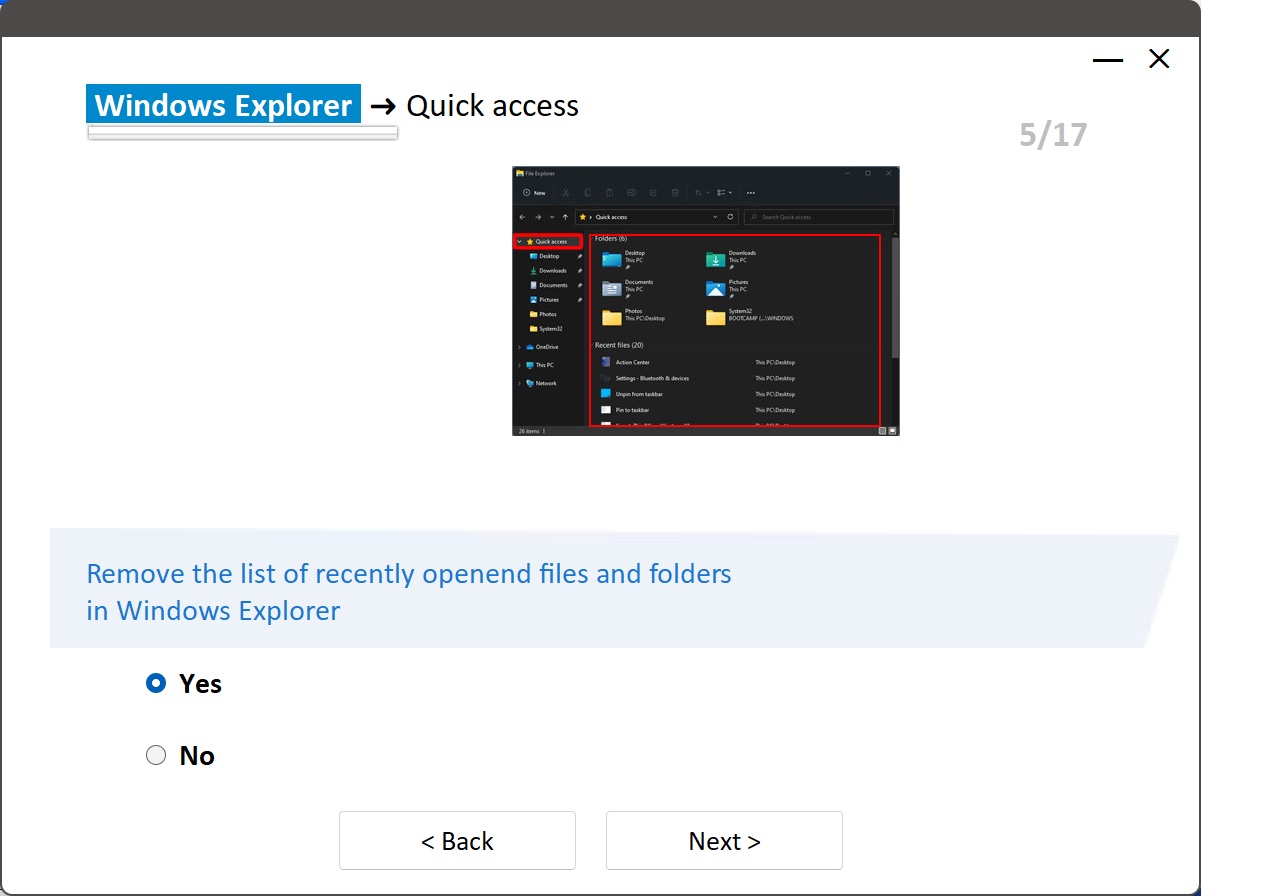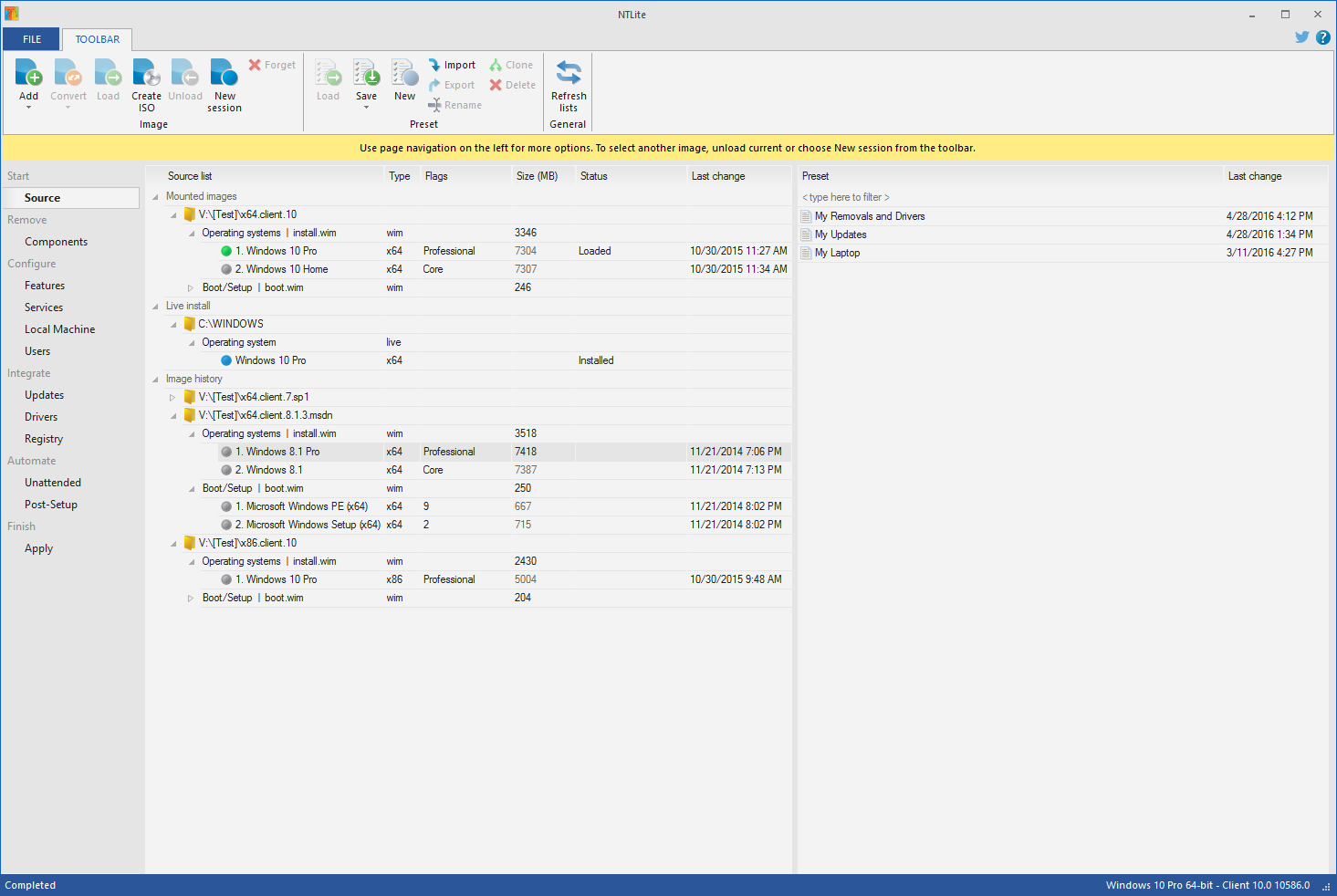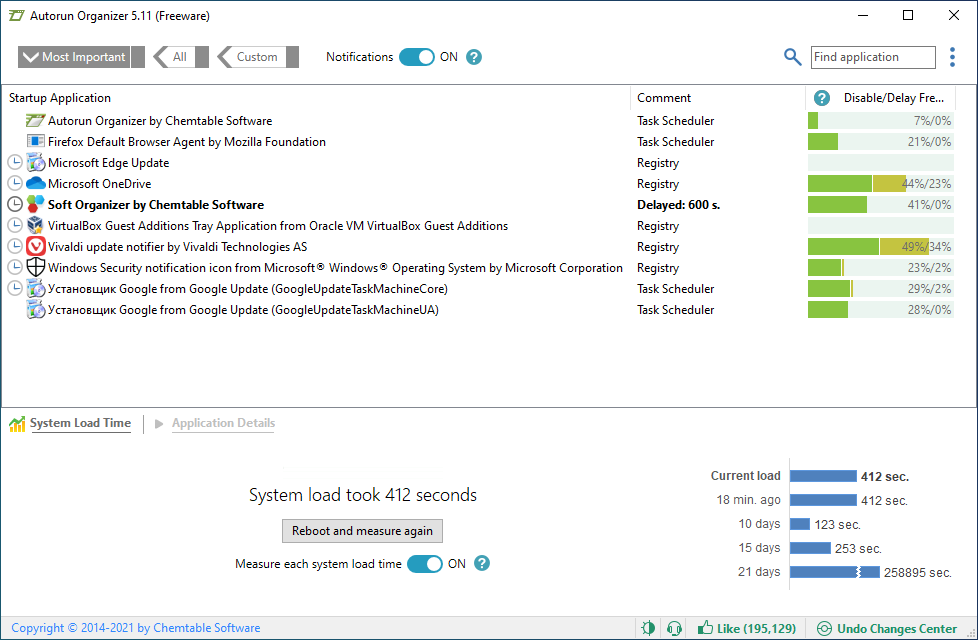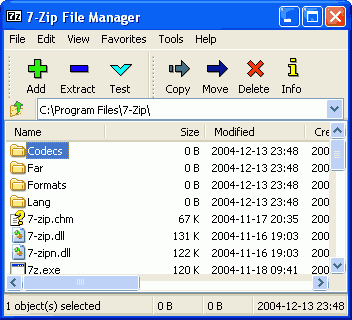多語 ManicTime Server 2025.2.4 安裝版 for Windows x64
ManicTime Server 將各種設備上收集的所有資料彙集在一起,當伺服器執行時,ManicTime 客戶端將發送資料。 ManicTime 伺服器從安裝在您網路上的 ManicTime 客戶端接收資料並提供報告,您可以使用網路瀏覽器查看這些報告。它對任何規模的團隊或公司以及在多台機器上工作的單個用戶都很有用。它是一個現場應用程式,您將其安裝在您的機器上。由於它在您的機器上執行,因此資料永遠不會離開您的站點。
多語 ManicTime Server 2025.2.4 可攜式版 for Windows x64
ManicTime Server 將各種設備上收集的所有資料彙集在一起,當伺服器執行時,ManicTime 客戶端將發送資料。 ManicTime 伺服器從安裝在您網路上的 ManicTime 客戶端接收資料並提供報告,您可以使用網路瀏覽器查看這些報告。它對任何規模的團隊或公司以及在多台機器上工作的單個用戶都很有用。它是一個現場應用程式,您將其安裝在您的機器上。由於它在您的機器上執行,因此資料永遠不會離開您的站點。
Free ManicTime 2025.2 for iOS
ManicTime是一款針對 iOS 設計的免費生產力工具,用於追蹤工作時間,支援手動輸入工作時間及查看手機位置歷史,僅與 ManicTime Cloud 和 ManicTime Server 兼容。 ManicTime 是一款專為提升個人與團隊生產力而設計的時間追蹤工具。這款應用程式專為 iOS 用戶量身打造,不僅能夠輕鬆查看和管理工作時間,還能手動輸入工作記錄,並追蹤您的手機位置歷史,確保在任何時間、任何地點都能準確無誤地記錄每一分鐘。
ManicTime 與 ManicTime Cloud 和 ManicTime Server 無縫整合,為用戶提供了一個全面、高效的時間管理解決方案。無論您是遠端工作者、企業級團隊管理者,還是專注於個人時間管理的專業人士,ManicTime 都能滿足您對於精準時間追蹤的需求。
Free FlashBoot 3.3t 可攜式版
FlashBoot 是一款旨在建立可啟動的 Windows 作業系統複製到 USB 硬碟的工具,支援 Windows 7/8.x/10/11,可用於新建筆電或 PC,或從 Windows 10/11 下降到 Windows 7。 FlashBoot 是一款專業的軟體,用於將 Windows 系統的安裝可啟動複製到 USB 硬碟,支援 Windows 7/8.x/10/11。無論是免費版本或是專業版本,FlashBoot 都能夠建立一個完整的 Windows系統到 USB 硬碟,以及製作可啟動的 Windows 複製,使用者可以在任何電腦上啟動這個 Windows 複製。
此外,FlashBoot 支援將 Windows 7 安裝到新的筆電或 PC,包括 AMD 和 Intel 平台,並且支援 USB 3.x 和 NVMe 控制器的驅動程式集合。用戶可以使用 FlashBoot 來安裝 Windows 8.x/10 到 USB 硬碟上,並且可以將 USB 硬碟的狀態儲存到映像檔案中,或者從映像檔案中恢復 USB 硬碟的狀態。
此外,FlashBoot 還支援將 Windows XP 或 BartPE 的內容轉換為可啟動的 USB 硬碟,並且提供了一系列的功能,如安裝 Windows 7 到新的筆電或 PC,將 Windows 8.x/10/11 安裝到 USB 硬碟,將 Windows 7 安裝到電腦,將 Windows XP 安裝到 USB 硬碟,安裝 BartPE 到 USB 硬碟,以及製作自解壓縮的格式化 USB 硬碟等。
Free FlashBoot 3.3t 安裝版
FlashBoot 是一款旨在建立可啟動的 Windows 作業系統複製到 USB 硬碟的工具,支援 Windows 7/8.x/10/11,可用於新建筆電或 PC,或從 Windows 10/11 下降到 Windows 7。 FlashBoot 是一款專業的軟體,用於將 Windows 系統的安裝可啟動複製到 USB 硬碟,支援 Windows 7/8.x/10/11。無論是免費版本或是專業版本,FlashBoot 都能夠建立一個完整的 Windows系統到 USB 硬碟,以及製作可啟動的 Windows 複製,使用者可以在任何電腦上啟動這個 Windows 複製。
此外,FlashBoot 支援將 Windows 7 安裝到新的筆電或 PC,包括 AMD 和 Intel 平台,並且支援 USB 3.x 和 NVMe 控制器的驅動程式集合。用戶可以使用 FlashBoot 來安裝 Windows 8.x/10 到 USB 硬碟上,並且可以將 USB 硬碟的狀態儲存到映像檔案中,或者從映像檔案中恢復 USB 硬碟的狀態。
此外,FlashBoot 還支援將 Windows XP 或 BartPE 的內容轉換為可啟動的 USB 硬碟,並且提供了一系列的功能,如安裝 Windows 7 到新的筆電或 PC,將 Windows 8.x/10/11 安裝到 USB 硬碟,將 Windows 7 安裝到電腦,將 Windows XP 安裝到 USB 硬碟,安裝 BartPE 到 USB 硬碟,以及製作自解壓縮的格式化 USB 硬碟等。
Free 多語 PrivaZer 4.0.108 安裝版
免費PC清潔器和隱私工具,它可以清理和刪除您過去活動的不需要的痕跡。 當您使用 PC(在家或在辦公室工作)時,上網、觀看視頻、下載、複製/刪除 PC 上的檔、安裝/卸載或使用軟體等,您總是會留下敏感的痕跡 :
- 它使你的電腦變慢和雜亂無章
- 它減少了可用的自由空間
- 它使你面臨壞後果的風險 :
通過使用專家恢復軟體或更先進的技術分析您的PC,可以輕鬆恢復您所做的。
Free 多語 PrivaZer 4.0.108 可攜式版
免費PC清潔器和隱私工具,它可以清理和刪除您過去活動的不需要的痕跡。 當您使用 PC(在家或在辦公室工作)時,上網、觀看視頻、下載、複製/刪除 PC 上的檔、安裝/卸載或使用軟體等,您總是會留下敏感的痕跡 :
- 它使你的電腦變慢和雜亂無章
- 它減少了可用的自由空間
- 它使你面臨壞後果的風險 :
通過使用專家恢復軟體或更先進的技術分析您的PC,可以輕鬆恢復您所做的。
Free 多語 NTLite 2025.07.10512 for x64
可以從現有的 Windows 光碟或映像(ISO、ESD 或 WIM,包括 WIM 檔案)構建自定義的 Windows 安裝光碟以精簡 Windows 系統。 NTLite 可以讓您透過省去不需要安裝的組件來精簡您的 Windows 系統。免費版的 NTLite 可以刪除 Active Directory 的目錄服務、BranchCache 客戶端、家庭組、遠端桌面客戶端/伺服器、BitLocker、Hyper-V、MobilePC 和家長控制等項目。
Free 多語 NTLite 2025.07.10512 for x86
可以從現有的 Windows 光碟或映像(ISO、ESD 或 WIM,包括 WIM 檔案)構建自定義的 Windows 安裝光碟以精簡 Windows 系統。 NTLite 可以讓您透過省去不需要安裝的組件來精簡您的 Windows 系統。免費版的 NTLite 可以刪除 Active Directory 的目錄服務、BranchCache 客戶端、家庭組、遠端桌面客戶端/伺服器、BitLocker、Hyper-V、MobilePC 和家長控制等項目。
Free Autorun Organizer 6.20
Autorun Organizer 可以顯示電腦開機時哪些應用程式會隨電腦啟動而執行,如此可以讓我們將它刪除或暫時禁用。 免費啟動管理器,適用於帶有防病毒掃瞄功能的 Windows (60 多種防病毒軟體)
自動執行管理器
禁用不需要的 Windows 啟動程式
在 VirusTotal 中檢查啟動程式是否有病毒
Windows 啟動列表中的新條目通知
以非常清晰的形式顯示結果
網編推薦.
多語 Geek Uninstaller Free 1.5.2.165
簡單、快速、易用的軟體反安裝軟體,可以讓我們徹底地移除軟體。
最新焦點
多語 7-Zip 25.00 for 64-bit Windows x64
免費、開放原始碼並擁有高壓縮率的解壓縮軟體。
網編推薦.
多語 FxSound 1.1.33.0
適用於 Windows 的最佳免費聲音增強器,FxSound 可以在 Windows 系統上幫你提升音量、低音和音質。
音樂 : FxSound 糾正了您的設備和壓縮音訊的限制。
視訊遊戲 : 環繞聲讓您完全沉浸在虛擬世界中。
電視和電影 : FxSound 可以平滑和改善您喜愛的節目和電影的音訊。
轉錄 : FxSound 提高您聲音的清晰度以保持您的理智。